复活SpringSide
来源:互联网 发布:程序侠cms 编辑:程序博客网 时间:2024/04/28 13:27
复活SpringSide
江南白衣启动SpringSide 3.0项目已经很长时间了,但是我一直没有关注,直到他发布了All in One版。对于我这样的懒人来说,All in One版是个不错的选择。当然,SpringSide 3.0.4 All in One版并不是完美无缺,加上白衣时间紧,没办法写很详细的文档,所以使用起来还是有一定的障碍。再加上SpringSide 3.0太依赖于Maven,而很多人不喜欢Maven,包括我,又进一步影响了它的推广。
在我的这篇文章里,向大家展示了不用Maven,只需要五个步骤,就轻松上路的过程,配合十二张截图,让不想自己动手的朋友们也能感受SpringSide 3的魅力。当然,因为有很多截图在,所以要看我的文章,必须得22英寸的显示器才够爽。
第一步、下载SpringSide 3.04 All in One版和Eclipse 3.4 For JavaEE Developer,下载地址我就不截图了,分别为www.springside.org.cn和www.eclipse.org,Eclipse 3.4 For JavaEE Developer的功能非常强大,可以给Web开发者带来非常大的方便。关于Eclipse的魅力,在以后的截图中大家可以领略得到。
第二步、解压缩SpringSide 3.0.4的压缩文件后,进入SpringSide的目录,运行bin/quickstart-all-in-one.bat,快速安装SpringSide 3,并启动几个示例项目。So Easy,这一步就不用多废话了。
第三步、创建新项目,并导入到Eclipse中,先设置环境变量,将Maven工具的bin目录加入到PATH环境变量中,如下图:
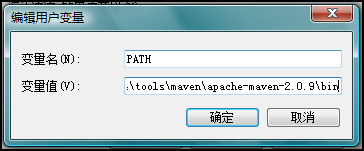
然后运行tools/generator/new-project.bat即可,按照提示输入,如下图:
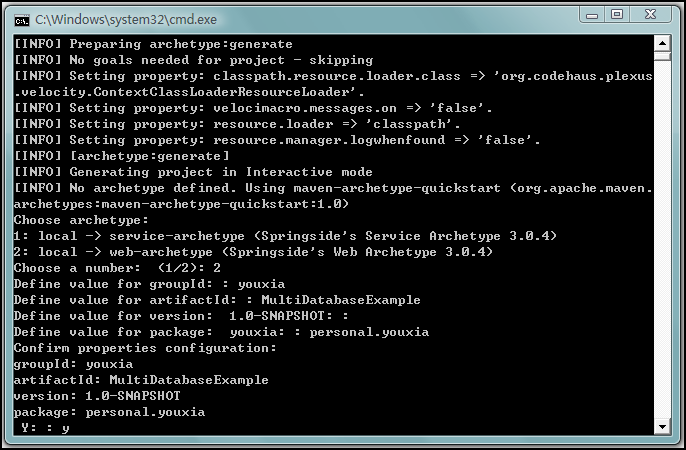
这里有几个地方需要说明一下,首先就是选择项目的类型,其中1代表WebService项目,2代表普通的WEB项目,这个没什么难度。比较迷惑人的就是后面groupId和artifactId,什么意思呢?groupId代表的是你组织的名字,如org.springside,而artifactId就是项目的名称。至于最后设置package,就更加没有难度了,懂Java的人都懂什么是package。
启动Eclipse,可以将刚才创建的项目导入到Eclipse中,如下图:

可以看到项目中存在很多红色的叉叉,这就说明项目还需要进一步的设置。怎么样解决掉这些红叉呢?请看下一步。
第四步、解决掉项目中的红叉
项目中的红叉主要是因为没有设置好依赖的库文件引起的,为什么说是主要而不是全部呢,后面可以看到,还有一部份红叉是因为字符编码引起的。从上面的步骤可以看到,我用的Eclipse就是直接下载下来的干净的Eclipse,没有安装Maven插件,按照白衣的本意,SpringSide 3的项目应该是从创建到编译到部署都是可以由Maven解决的,但是我依然习惯于不用Maven,让Eclipse(指不带Maven插件的Eclipse)为我解决所有问题。
事实上,下载All in One版后,里面自带了Maven的命令行工具,而在前面的步骤中,我们其实也适用到了Maven,分别是安装SpringSide 3和创建项目的时候,但是Maven对我们是透明的,我们要做的只是运行白衣写好的bat文件,当然,还需要设置PATH环境变量。下面我们进行的把依赖库复制到项目中的操作,本质上也是基于Maven的。
运行我们创建的项目中的bin/copy-jar.bat,将依赖的jar文件复制到项目中,如下图:
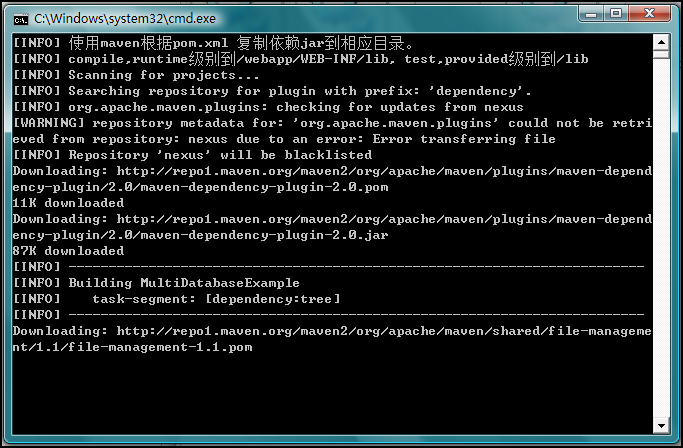
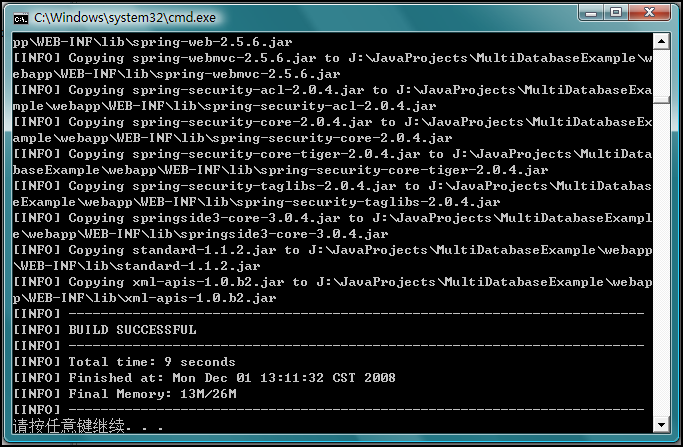
刷新项目,可以看到该脚本主要是把jar文件复制到项目的/lib目录和/webapp/WEB-INF/lib目录,其中复制到/webapp/WEB-INF/lib目录中的最后会随项目部署到Tomcat服务器中,而复制到/lib目录的jar文件主要是在开发阶段使用。我们需要将/lib目录中的jar文件手动添加到Build Path中,如下图:
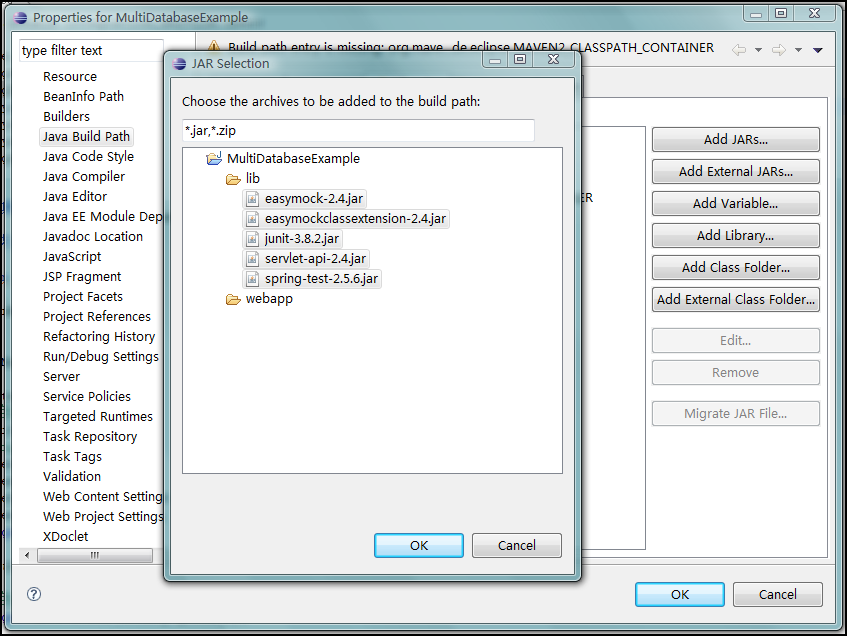
刷新项目,可以单到剩下的红叉集中在jsp文件中,如下图:
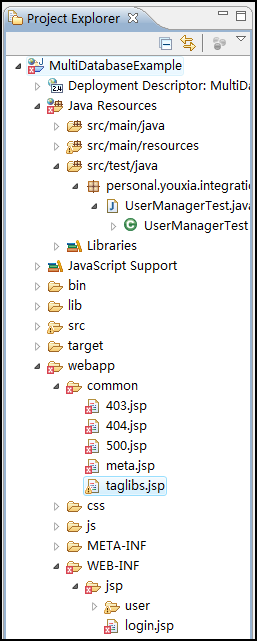
刚才已经说过,这些红叉是因为字符编码的设置引起的,把这些jsp文件的编码全部设置为UTF-8,如下图:
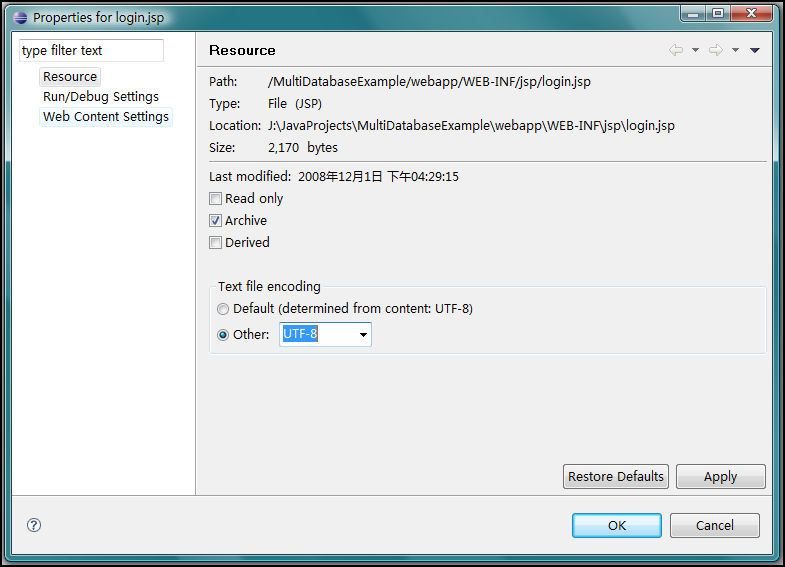
刷新项目,可以看到红叉全部消失,清爽极了,如下图:
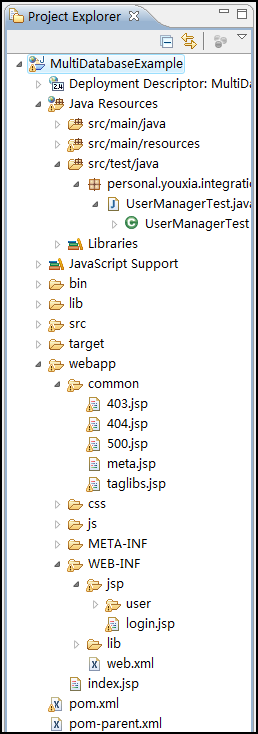
第五步、部署和运行项目
刚才我已经说过了,白衣的本意是使用Maven来管理整个项目的生命周期,但是没有Maven,Eclipse 3.4 For JavaEE Developers做得也很好,只需要在项目上点鼠标右键,选择Run On Server,即可,如下图:
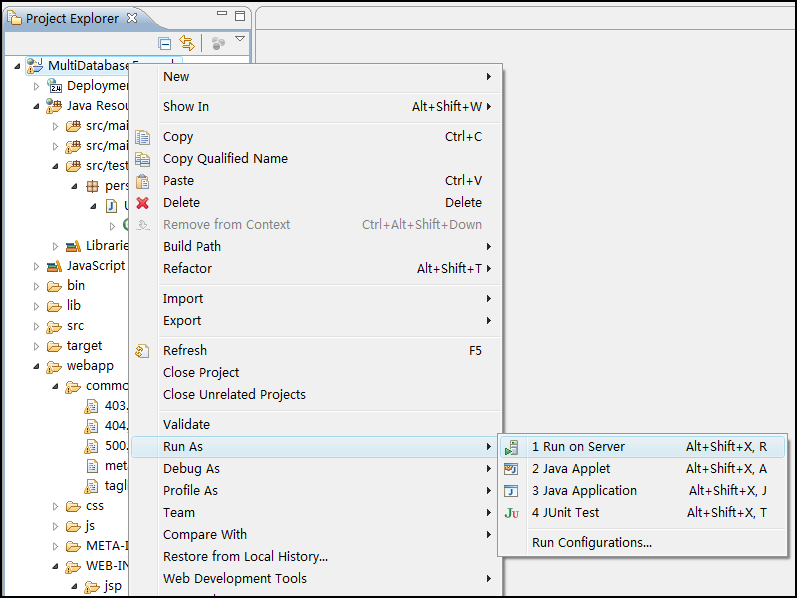
按照向导一步一步进行,设置好Tomcat的目录,项目就可以自动部署和运行了,如下图:
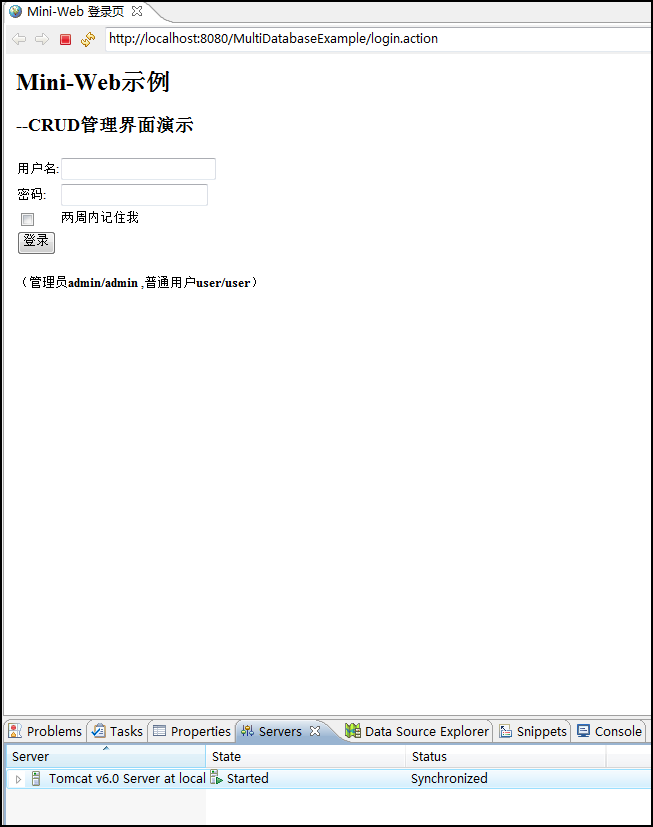
Eclipse自带Server的管理器和浏览器,我们以后再也不用手动去启动Tomcat了,是不是很爽?这个项目的运行时需要数据库支持的,所以,需要运行SpringSide 3.04目录下的tools/database/start-db.bat以启动Derby数据库。要把它改成MySQL数据库也很容易,只需要修改项目中的src/main/resources/applicationContext.xml中的相关配置即可。
最后补充一句,如果想浏览SpringSide自己的源代码和示例项目的源代码,只需要把这些项目都导入到Eclipse就行了,连红叉问题都不用解决,毕竟我们只需要看看就行了。如下图:
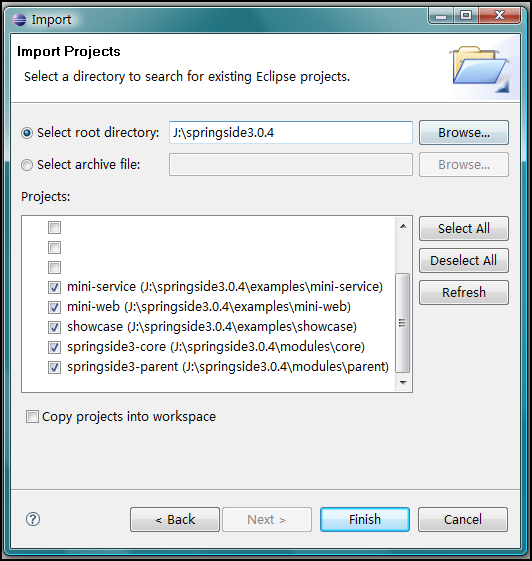
在我的这篇文章里,向大家展示了不用Maven,只需要五个步骤,就轻松上路的过程,配合十二张截图,让不想自己动手的朋友们也能感受SpringSide 3的魅力。当然,因为有很多截图在,所以要看我的文章,必须得22英寸的显示器才够爽。
第一步、下载SpringSide 3.04 All in One版和Eclipse 3.4 For JavaEE Developer,下载地址我就不截图了,分别为www.springside.org.cn和www.eclipse.org,Eclipse 3.4 For JavaEE Developer的功能非常强大,可以给Web开发者带来非常大的方便。关于Eclipse的魅力,在以后的截图中大家可以领略得到。
第二步、解压缩SpringSide 3.0.4的压缩文件后,进入SpringSide的目录,运行bin/quickstart-all-in-one.bat,快速安装SpringSide 3,并启动几个示例项目。So Easy,这一步就不用多废话了。
第三步、创建新项目,并导入到Eclipse中,先设置环境变量,将Maven工具的bin目录加入到PATH环境变量中,如下图:
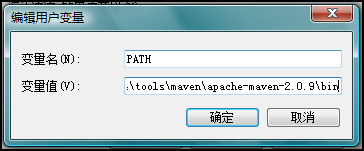
然后运行tools/generator/new-project.bat即可,按照提示输入,如下图:
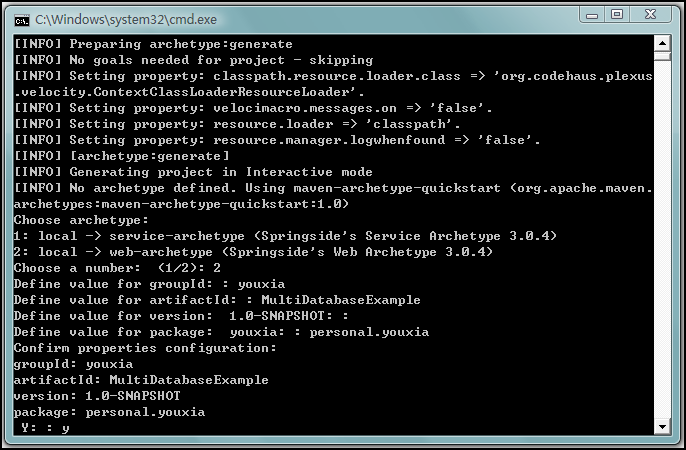
这里有几个地方需要说明一下,首先就是选择项目的类型,其中1代表WebService项目,2代表普通的WEB项目,这个没什么难度。比较迷惑人的就是后面groupId和artifactId,什么意思呢?groupId代表的是你组织的名字,如org.springside,而artifactId就是项目的名称。至于最后设置package,就更加没有难度了,懂Java的人都懂什么是package。
启动Eclipse,可以将刚才创建的项目导入到Eclipse中,如下图:

可以看到项目中存在很多红色的叉叉,这就说明项目还需要进一步的设置。怎么样解决掉这些红叉呢?请看下一步。
第四步、解决掉项目中的红叉
项目中的红叉主要是因为没有设置好依赖的库文件引起的,为什么说是主要而不是全部呢,后面可以看到,还有一部份红叉是因为字符编码引起的。从上面的步骤可以看到,我用的Eclipse就是直接下载下来的干净的Eclipse,没有安装Maven插件,按照白衣的本意,SpringSide 3的项目应该是从创建到编译到部署都是可以由Maven解决的,但是我依然习惯于不用Maven,让Eclipse(指不带Maven插件的Eclipse)为我解决所有问题。
事实上,下载All in One版后,里面自带了Maven的命令行工具,而在前面的步骤中,我们其实也适用到了Maven,分别是安装SpringSide 3和创建项目的时候,但是Maven对我们是透明的,我们要做的只是运行白衣写好的bat文件,当然,还需要设置PATH环境变量。下面我们进行的把依赖库复制到项目中的操作,本质上也是基于Maven的。
运行我们创建的项目中的bin/copy-jar.bat,将依赖的jar文件复制到项目中,如下图:
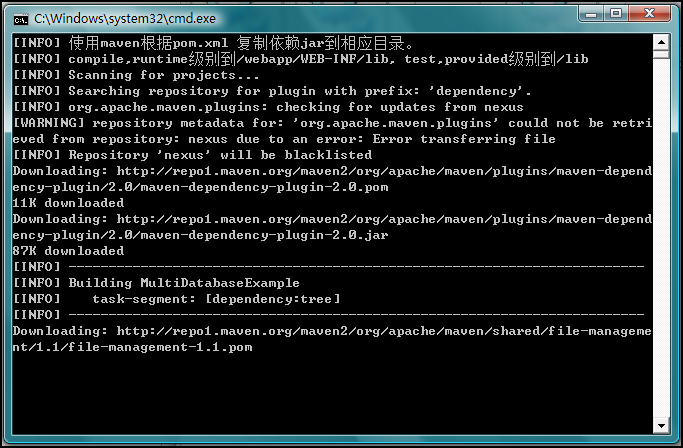
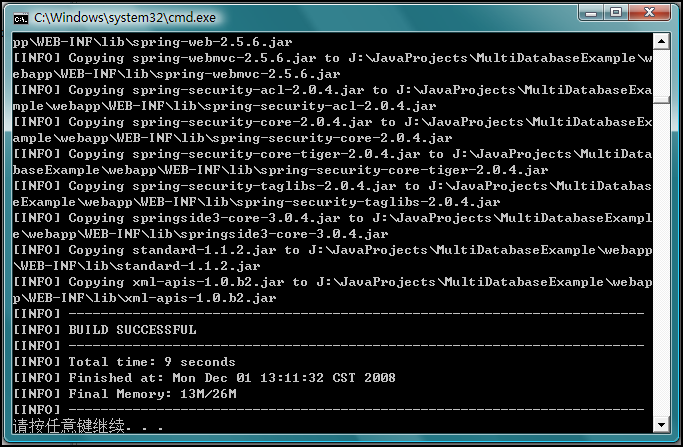
刷新项目,可以看到该脚本主要是把jar文件复制到项目的/lib目录和/webapp/WEB-INF/lib目录,其中复制到/webapp/WEB-INF/lib目录中的最后会随项目部署到Tomcat服务器中,而复制到/lib目录的jar文件主要是在开发阶段使用。我们需要将/lib目录中的jar文件手动添加到Build Path中,如下图:
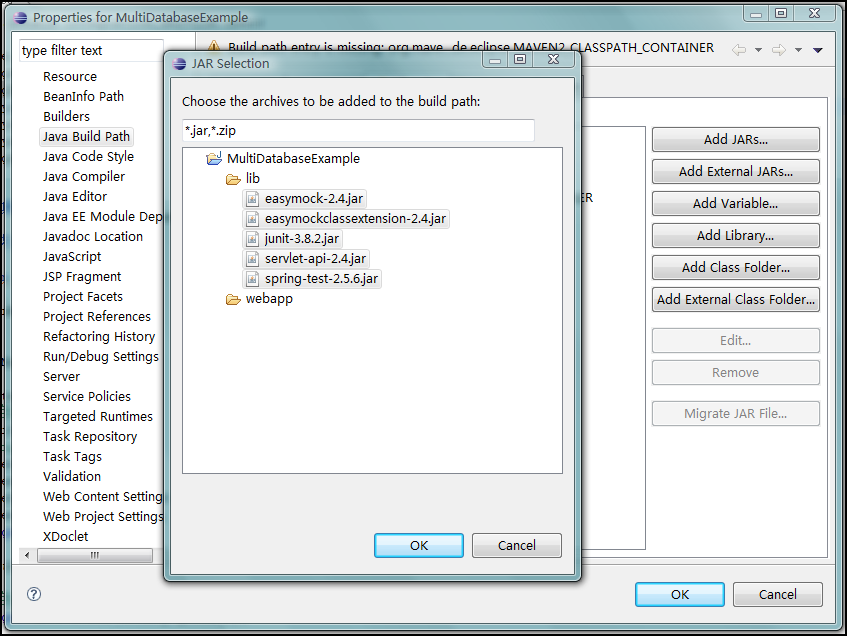
刷新项目,可以单到剩下的红叉集中在jsp文件中,如下图:
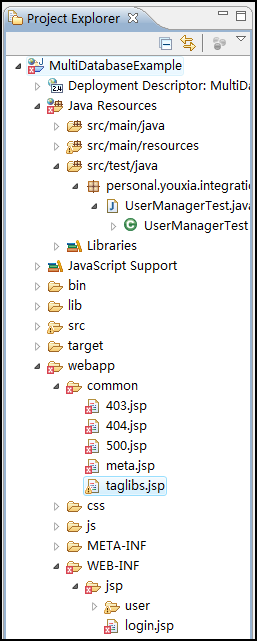
刚才已经说过,这些红叉是因为字符编码的设置引起的,把这些jsp文件的编码全部设置为UTF-8,如下图:
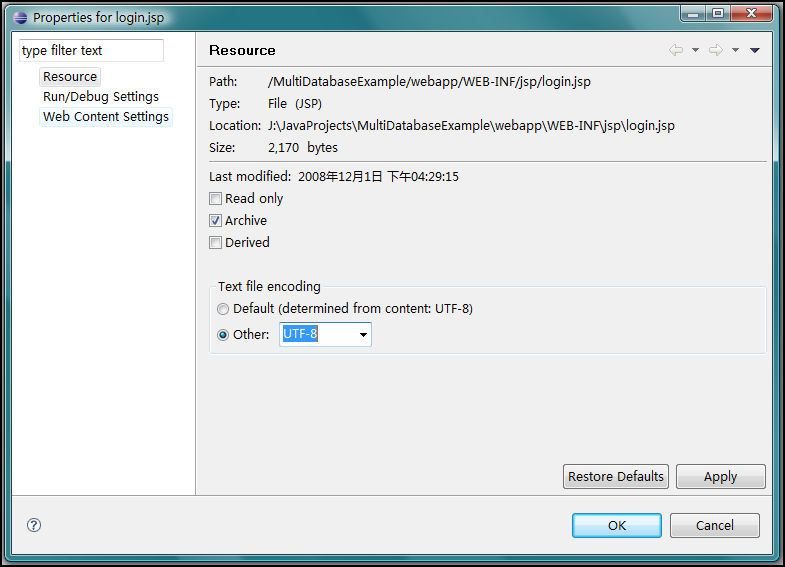
刷新项目,可以看到红叉全部消失,清爽极了,如下图:
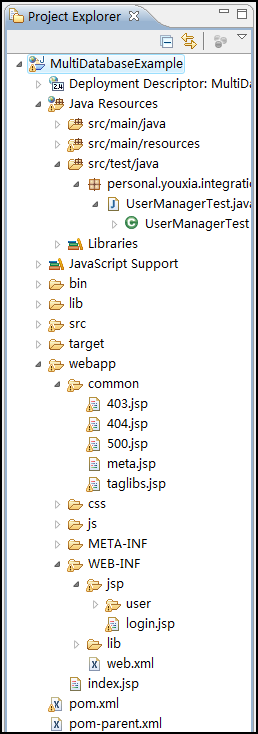
第五步、部署和运行项目
刚才我已经说过了,白衣的本意是使用Maven来管理整个项目的生命周期,但是没有Maven,Eclipse 3.4 For JavaEE Developers做得也很好,只需要在项目上点鼠标右键,选择Run On Server,即可,如下图:
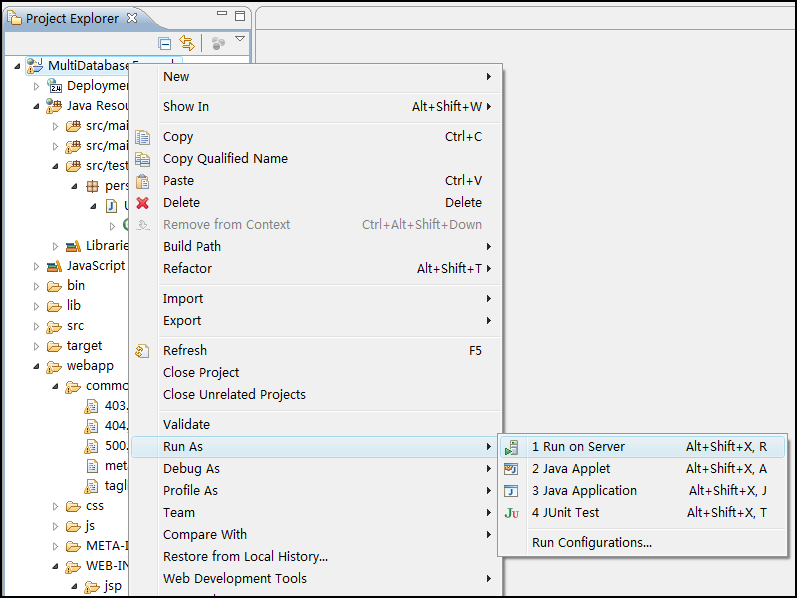
按照向导一步一步进行,设置好Tomcat的目录,项目就可以自动部署和运行了,如下图:
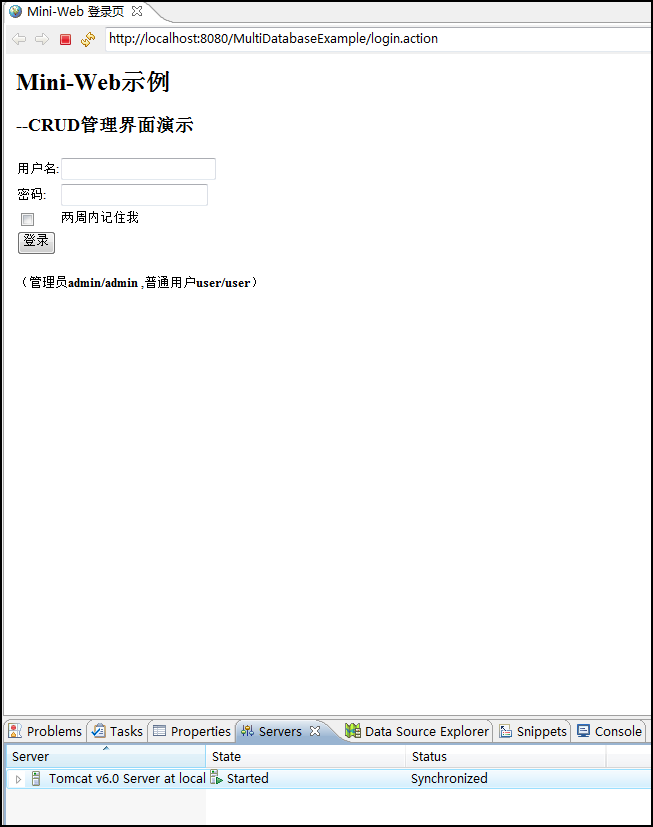
Eclipse自带Server的管理器和浏览器,我们以后再也不用手动去启动Tomcat了,是不是很爽?这个项目的运行时需要数据库支持的,所以,需要运行SpringSide 3.04目录下的tools/database/start-db.bat以启动Derby数据库。要把它改成MySQL数据库也很容易,只需要修改项目中的src/main/resources/applicationContext.xml中的相关配置即可。
最后补充一句,如果想浏览SpringSide自己的源代码和示例项目的源代码,只需要把这些项目都导入到Eclipse就行了,连红叉问题都不用解决,毕竟我们只需要看看就行了。如下图:
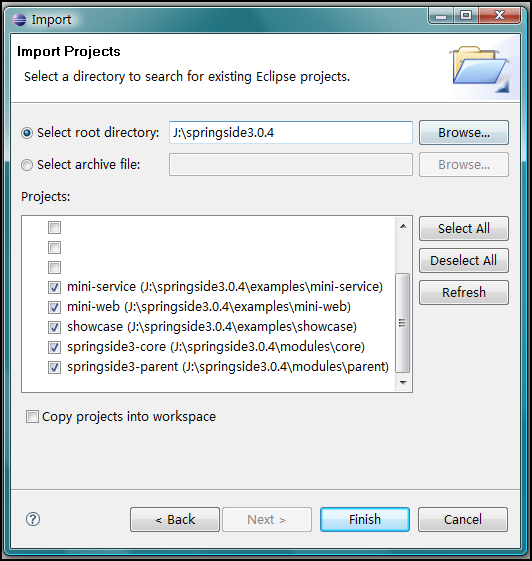
- 复活SpringSide
- 复活
- 复活
- 复活
- 复活
- 复活
- SpringSide
- SpringSide
- SpringSide
- springside
- 机器复活
- XP复活
- 复活读后感
- 对象复活
- 【复活宣言】
- 博客复活!!!!
- 复活GoAgent
- App复活
- Windows C 多线程编程的库支持
- lucene与hibernate 3.2.5集成配置
- Google为何拒绝审查甚至不惜退出中国
- asp中使用FCKeditor存取数据时出现乱码问题解决方法
- DB2 基础: 如何从 DB2 UDB 系统编目中获得有用的信息
- 复活SpringSide
- 网站有问题
- VC虚拟键列表
- 自定义Qt按钮
- 使用Dropbox免费空间的6个小技巧
- RM 文件格式简析
- Oracle sqlplus set
- 集成 Spring-Flex
- 函数,功能,用法,vfprintf,vsprintf,vprint...



